Samsung SGH-E780: инструкция
Раздел: Мобильные, портативные устройства и аксессуары
Тип: Сотовый Телефон
Инструкция к Сотовому Телефону Samsung SGH-E780

* Некоторая информация, приведенная в настоящем руководстве, может не соответствовать Вашему телефону,
поскольку зависит от установленного программного обеспечения и/или Вашего оператора сотовой связи.
Дизайн, спецификации и другие данные могут изменяться без предварительного уведомления.
Printed in Korea
World Wide Web
Code No.:GH68-09974A
http://www.ru.samsungmobile.com
Russian. 04/2006. Rev. 1.0

SGH-E780
Руководство
пользователя
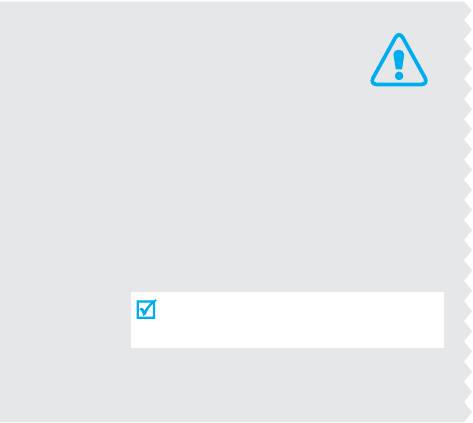
Безопасность дорожного движения
Не пользуйтесь мобильным телефоном за рулем
движущегося автомобиля. Oстановите автомобиль,
чтобы поговорить по телефону.
Выключайте телефон на автозаправочных станциях
Не пользуйтесь телефоном на автозаправочных станциях
(станциях техобслуживания), а также вблизи топливных
Важная
или химических емкостей.
Выключайте телефон в самолете
информация
Мобильные телефоны являются источником радиопомех.
Их использование в самолетах противозаконно и опасно.
по технике
Выключайте телефон рядом с любым медицинским
оборудованием
безопасности
В больницах и в других медицинских учреждениях
может применяться оборудование, чувствительное к
Нарушение этих правил может привести к
внешнему радиочастотному излучению. Строго
соблюдайте все установленные правила и инструкции.
опасным ситуациям или преследоваться по
закону.
Радиопомехи
Все мобильные телефоны подвержены воздействию
радиопомех, ухудшающих качество связи.
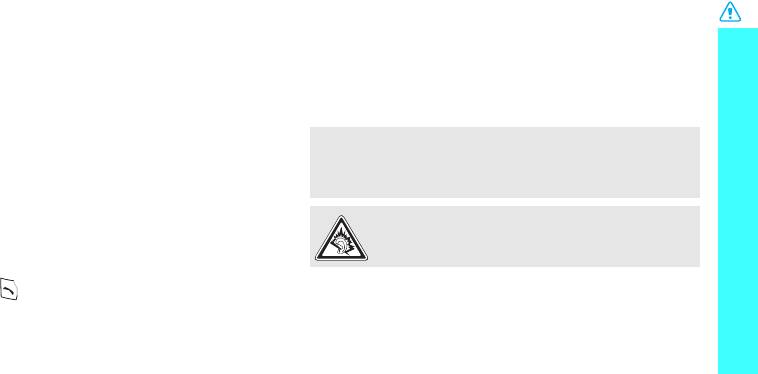
Соблюдайте требования нормативных актов,
Аксессуары и аккумуляторы
ограничивающих использование телефонов
Используйте только рекомендованные компанией Samsung
Соблюдайте все предписания, действующие в той или иной
Важная информация по технике безопасности
аккумуляторы и другие принадлежности, например
стране или области, и обязательно выключайте телефон
гарнитуры и кабели для передачи данных. Использование
везде, где его использование запрещено, может вызывать
любых принадлежностей, отличных от рекомендованных,
помехи или создает угрозу безопасности.
может привести к поломке устройства, травме и
Водонепроницаемость
представлять угрозу безопасности.
Телефон не является водонепроницаемым. Оберегайте его
• Использование аккумулятора неверного типа может вызвать
от воздействия влаги.
взрыв.
• Утилизируйте использованные аккумуляторы в соответствии с
Разумное использование
законодательством.
Во время разговора радиотелефон должен находиться в
обычном положении (рядом с ухом). Избегайте
Длительное использование гарнитуры при очень
прикосновения к антенне при включенном телефоне.
высокой громкости может привести к нарушениям
слуха.
Экстренные вызовы
Введите местный номер службы экстренной помощи и
нажмите клавишу .
Квалифицированное обслуживание
Доверяйте ремонт телефона только квалифицированному
Храните телефон в недоступном для детей месте
персоналу.
Храните телефон, а также все его компоненты и
Более подробную информацию по технике безопасности
принадлежности в недоступном для детей месте.
см. в «Охрана здоровья и техника безопасности» на стр.
109.
1
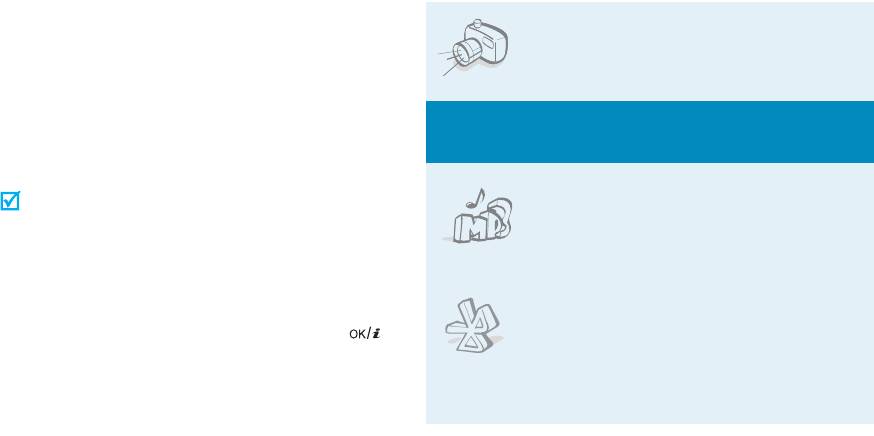
О данном руководстве
• Фото- и видеокамера
Делайте фотоснимки и записывайте
Данное руководство пользователя содержит краткие
видео с помощью камеры телефона.
сведения об использовании телефона. Для быстрого
ознакомления с телефоном обращайтесь к разделам
«Начало работы» и «Дополнительные возможности
телефона».
Специальные
функции телефона
В данном руководстве используются следующие
обозначения:
•MP3-плеер
Необходимо внимательно изучить следующие далее
Воспроизведение музыкальных
сведения о безопасности и функциях телефона.
файлов позволяет использовать
Дополнительную информацию можно получить на
телефон в качестве MP3-плеера.
указанной странице.
→
Воспользуйтесь клавишами управления, чтобы
•Bluetooth
перейти к указанной опции, и выберите ее.
Отправляйте файлы мультимедиа и
[ ]
Обозначает клавишу на телефоне. Например, [ ]
другие личные данные, а также
подключайтесь к другим устройствам
< >
Обозначает программную клавишу, функция которой
с помощью беспроводной технологии
отображается на экране телефона. Например
Bluetooth.
<
Меню
>.
2
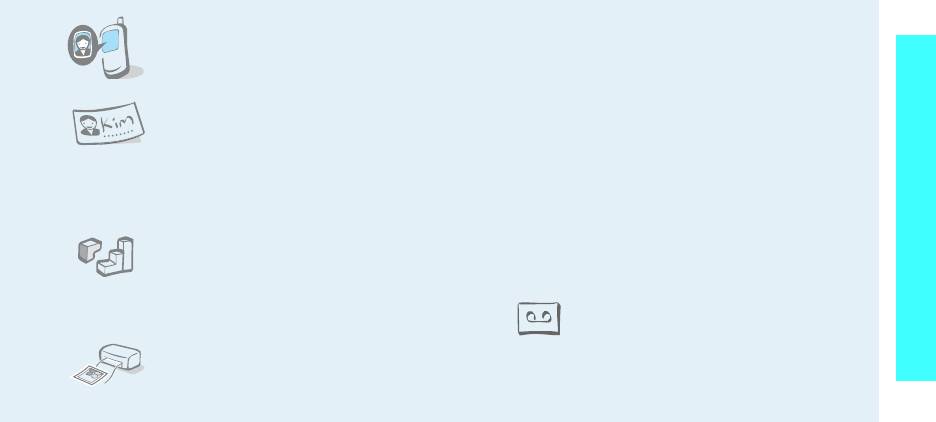
• Фотоопределитель номера
• Мультимедийные сообщения (MMS)
Позволяет видеть фотографию
Отправляйте MMS сообщения, содержащие текст,
Специальные функции телефона
абонента, который вам звонит.
изображения, видео и звукозаписи.
• Визитная карточка
• E-mail сообщения
Создавайте визитные карточки со
Отправляйте MMS сообщения, содержащие текст,
своим номером и краткими
изображения, видео и звукозаписи.
сведениями. Представляясь
окружающим, пользуйтесь удобными
• Четкость голоса
электронными визитными карточками.
Функция четкости голоса позволяет повысить
громкость и четкость входящих вызовов (которые
• Java
будут хорошо слышны даже в том случае, если
Запускайте встроенные и загружайте
вокруг много людей).
новые игры, созданные по технологии
Java
™
.
• Диктофон
Запись напоминаний и звуков.
• Печать цифровых данных
Печать изображений, сообщений и
других личных данных
непосредственно с телефона.
3
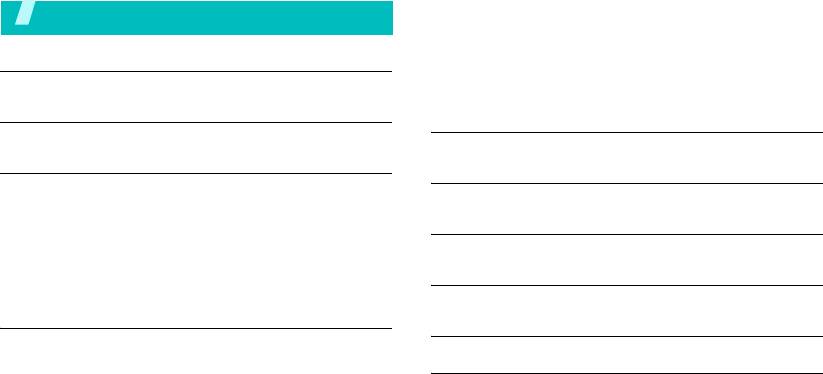
Доступ в Интернет ..................................................................... 19
Содержание
Телефонная книга ..................................................................... 19
Отправка сообщений................................................................. 21
Комплектация 6
Просмотр сообщений ................................................................ 23
Bluetooth ..................................................................................... 24
Убедитесь в наличии всех компонентов
Быстрый доступ к меню по номеру .......................................... 26
Телефон 6
Ввод текста 27
Расположение клавиш и элементов
Режимы «АБВ», T9, ввода цифр и ввода символов
Начало работы 7
Функции вызова 30
Первые шаги при работе с телефоном
Дополнительные функции вызова
Подготовка телефона к работе и зарядка................................. 7
Функции меню 35
Включение и выключение телефона ......................................... 8
Клавиши и дисплей ..................................................................... 9
Описание всех пунктов меню.
Вызов функций меню ................................................................ 11
Индивидуальная настройка телефона .................................... 12
Устранение неполадок 107
Вызовы и ответы на вызовы..................................................... 16
Помощь и часто задаваемые вопросы
Дополнительные возможности телефона 16
Охрана здоровья и техника безопасности 109
Используйте камеру, проигрыватель музыки и другие
специальные функции
Алфавитный указатель 119
Использование камеры............................................................. 16
Воспроизведение музыки ......................................................... 17
4
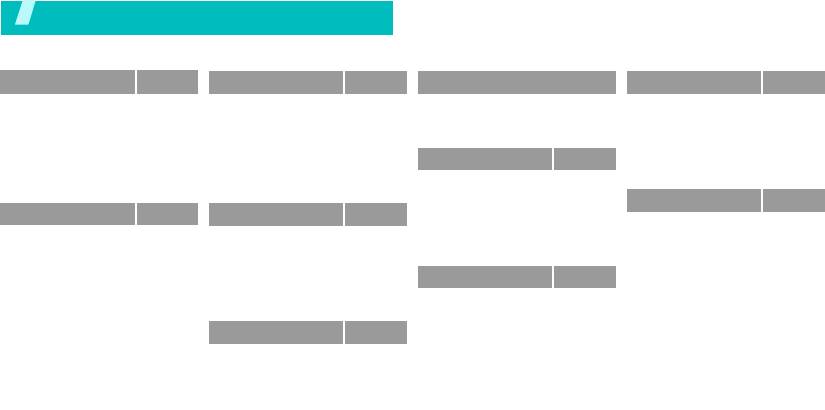
Обзор функций меню
Для перехода в режим меню из режима ожидания нажмите программную клавишу <
Меню
>.
1 Журнал звонков
стр. 35
3 Приложения
стр. 43
5 Сообщения
(продолжение)
8 Камера
стр. 88
1 Последние вызовы
стр. 35
1 МР3-плеер
стр. 43
5 Настройки
стр. 68
1 Сделать фото
стр. 89
2 Пропущенные
стр. 36
2 Диктофон
стр. 46
6 Сообщения сети
стр. 75
2 Записать видео
стр. 93
3 Исходящие
стр. 36
3 Фоторедактор
стр. 47
7 Состояние памяти
стр. 76
3 Перейти в Мои
стр. 96
4 Входящие
стр. 36
4 Принятие решений
стр. 48
фотографии
6 Мои файлы
стр. 76
5 Удалить все
стр. 36
5 Bluetooth
стр. 49
4 Перейти в Мои
стр. 96
6 Продолжительность
стр. 36
6 Java-приложения
стр. 52
видеоклипы
1 Картинки
стр. 76
*
7 Стоимость
стр. 37
*
7 SIM-AT
стр. 53
2 Видео
стр. 77
9 Настройки
стр. 96
3 Музыка
стр. 79
2 Телефонная книга
стр. 37
4 Браузер
стр. 53
4 Звуки
стр. 79
1 Время и дата
стр. 96
1 Список контактов
стр. 37
1 Домашняя страница
стр. 54
5 Другие файлы
стр. 80
2 Телефон
стр. 97
2 Контакты в списке
стр. 38
2 Закладки
стр. 55
6 Состояние памяти
стр. 80
3 Дисплей
стр. 100
разрешенных
3 Введите URL
стр. 55
4 Звук
стр. 101
7 Планировщик
стр.80
номеров
4 Очистить кэш
стр. 55
5 Подсветка
стр. 102
3 Создать контакт
стр. 39
5 Настройки профиля
стр. 55
6 Услуги сети
стр. 103
1 Будильник
стр. 81
4 Группы абонентов
стр. 40
6 Текущий профиль
стр. 57
7 Безопасность
стр. 105
2 Календарь
стр. 82
5 Быстрый набор
стр. 40
8 Состояние памяти
стр. 107
3 Напоминания
стр. 85
5 Сообщения
стр. 57
6 Моя визитка
стр. 41
9 Сброс настроек
стр. 107
4 Мировое время
стр. 86
7 Свой номер
стр. 42
1 Создать сообщение
стр. 57
5 Калькулятор
стр. 87
8 Настройки
стр. 42
* Отображается только в том случае,
2 Мои сообщения
стр. 61
6 Конвертер
стр. 87
*
9 Каталог сервисов
стр. 42
если поддерживается SIM-картой.
3 Шаблоны
стр. 67
7 Таймер
стр. 88
4 Удали ть все
стр. 68
8 Секундомер
стр. 88
5
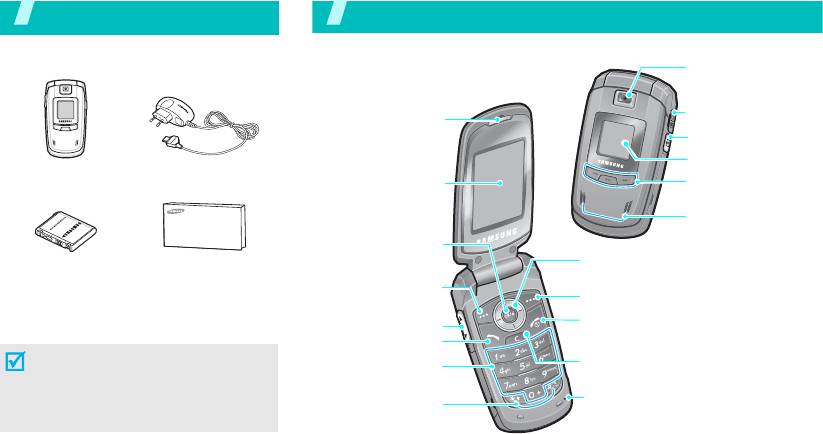
Комплектация
Телефон
Убедитесь в наличии всех компонентов
Расположение клавиш и элементов
Объектив камеры
Разъем телефонной
гарнитуры/зарядного
Динамик
устройства
Клавиша камеры
Внешний дисплей
Телефон
Зарядное устройство
Клавиши управления
Основной дисплей
проигрывателем
Динамик
Клавиша доступа к
Интернету и
Клавиши перемещения
Аккумулятор
Руководство пользователя
подтверждения
(Вверх/Вниз Влево/Вправо)
Левая программная
Дополнительные принадлежности можно
клавиша
Правая программная клавиша
приобрести у местных дилеров компании
Клавиши регулировки
Клавиша включения и выключения
громкости
Samsung.
питания и выхода из меню
Клавиша вызова
Комплект поставки телефона и
Клавиша удаления
Алфавитно-цифровые
дополнительные аксессуары, имеющиеся
клавиши
в наличии у дилеров компании Samsung,
Микрофон
могут различаться в зависимости от
Клавиши специальных
функций
страны или оператора мобильной связи.
6
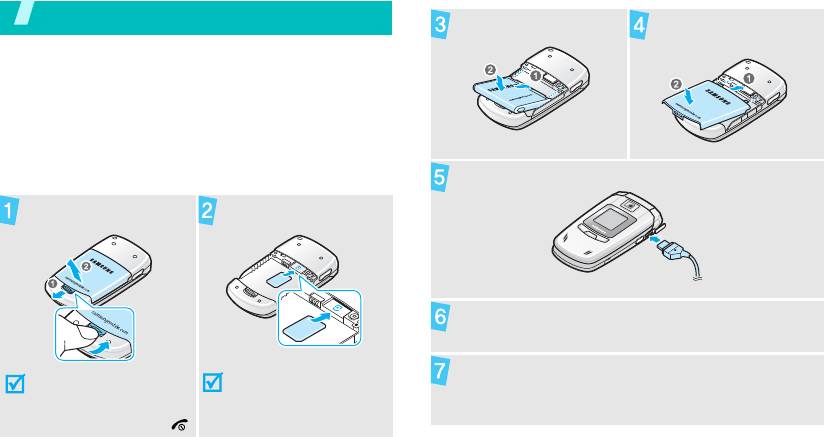
Начало работы
Установите аккумулятор. Установите крышку на
место.
Первые шаги при работе с телефоном
Информация на SIM-карте
При подписке на услуги сети сотовой связи вы получаете
SIM-карту (Subscriber Identity Module), содержащую PIN-
код, список доступных дополнительных услуг и другие
сведения о подписке.
Подключите зарядное устройство к телефону.
Подготовка телефона к работе и зарядка
Снимите крышку отсека
Вставьте SIM-карту.
аккумулятора.
Подключите зарядное устройство к стандартной
розетке сети переменного тока.
После завершения зарядки телефона (прекращает
Если телефон включен,
Убедитесь, что
мигать значок аккумулятора) отключите зарядное
сначала выключите его.
позолоченные контакты на
устройство от электрической розетки.
Для этого нажмите и
карте направлены внутрь
удерживайте клавишу [].
телефона.
7
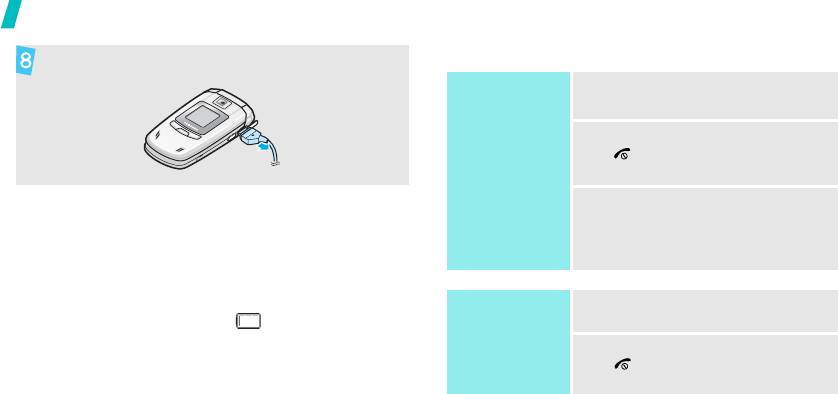
Начало работы
Отсоедините зарядное устройство от телефона.
Включение и выключение телефона
Включение
1. Откройте телефон.
2. Нажмите и удерживайте клавишу
[].
Не включайте
телефон в местах,
где использование
3. При необходимости введите PIN-
Индикатор разрядки аккумулятора
мобильных
код и нажмите программную
телефонов
Когда аккумулятор разряжен, подаются следующие
клавишу <
Да
>.
запрещено.
сигналы.
• Звучит предупредительный звуковой сигнал.
• На дисплей выводится сообщение о разрядке.
Выключение
1. Откройте телефон.
• Мигает значок разряженного аккумулятора.
Когда аккумулятор разряжен полностью, телефон
2. Нажмите и удерживайте клавишу
автоматически выключается. В этом случае аккумулятор
[].
необходимо перезарядить.
8
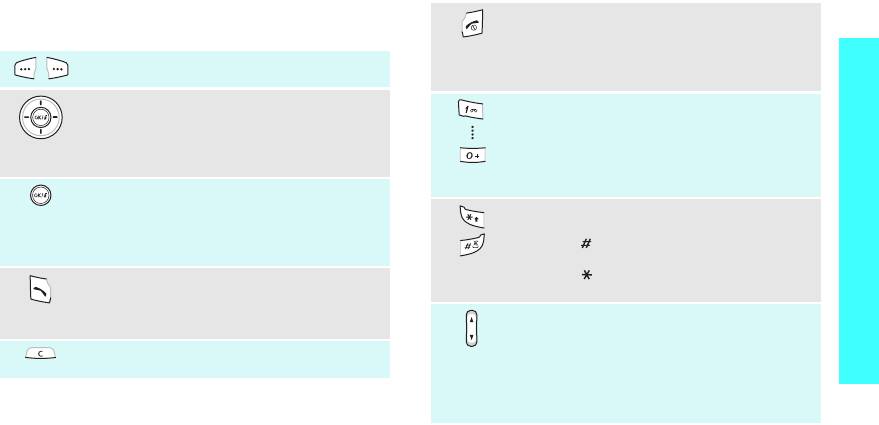
Клавиши и дисплей
Завершение вызова.
Нажмите и удерживайте данную клавишу для
Клавиши
Начало работы
включения или выключения телефона.
Выполнение функции, указанной в нижней
В режиме меню используется для отмены ввода
строке дисплея.
и возврата телефона в режим ожидания.
В режиме ожидания обеспечивают
Ввод цифр, букв и некоторых специальных
непосредственный доступ к наиболее часто
символов.
используемым пунктам меню.
стр. 97
В режиме ожидания нажмите и удерживайте
В режиме меню служат для перемещения по
клавишу
[
1
] для доступа к голосовой почте.
меню.
Нажмите и удерживайте клавишу [
0
] для ввода
префикса международного вызова.
В режиме ожидания используется для запуска
веб-браузера.
Ввод специальных символов.
В режиме меню служит для выбора
В режиме ожидания нажмите и удерживайте
выделенного пункта меню или для
клавишу [
]
для включения или отключения
подтверждения ввода.
режима «Без звука». Нажмите и удерживайте
клавишу [
]
, чтобы при наборе ввести паузу
Выполнение вызова и ответ на вызов.
между цифрами.
В режиме ожидания служит для извлечения из
памяти номеров последних исходящих,
Регулировка громкости телефона.
пропущенных или входящих вызовов.
Если телефон открыт и находится в режиме
ожидания, данная клавиша служит для
Удаление символов в поле ввода и выбранного
изменения громкости тональных сигналов
элемента в приложении.
клавиатуры. При закрытом телефоне нажмите и
удерживайте эту клавишу, чтобы включить
внешний дисплей.
9
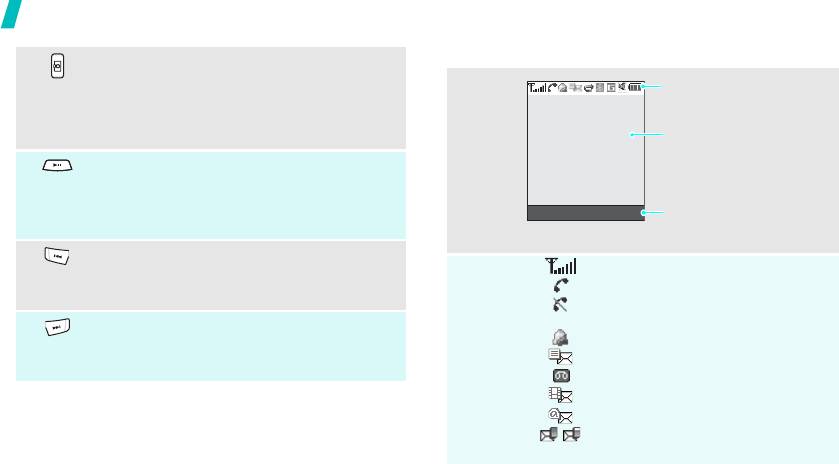
Начало работы
Дисплей
В режиме ожидания служит для перехода в
меню
Камера
. Для включения камеры нажмите
Внешний
Значки
и удерживайте данную клавишу.
вид
Отображение различных
В режиме работы с камерой данная клавиша
значков.
служит для выполнения снимков или записи
Текст и графика
видео.
Отображение сообщений,
инструкций и информации,
Нажмите и удерживайте данную клавишу,
вводимой пользователем.
чтобы запустить проигрыватель или завершить
его работу.
Индикаторы функций
программных клавиш
Приостановка или продолжение
Меню Контакты
Отображение текущих
воспроизведения музыки.
функций, назначенных двум
программным клавишам.
Возврат к предыдущему файлу при
*
воспроизведении. Если эта клавиша
Значки
Мощность принимаемого сигнала
удерживается нажатой, осуществляется
Выполняется вызов
прокрутка файла назад.
Вне зоны обслуживания; отправка и
прием вызовов невозможны
Переход к следующему файлу при
воспроизведении. Если эта клавиша
Установлен будильник
стр. 81
удерживается нажатой, осуществляется
Новое SMS сообщение
прокрутка файла вперед.
Новое сообщение голосовой почты
Новое MMS сообщение
Новое сообщение электронной почты
Одна из папок входящих сообщений
переполнена
10
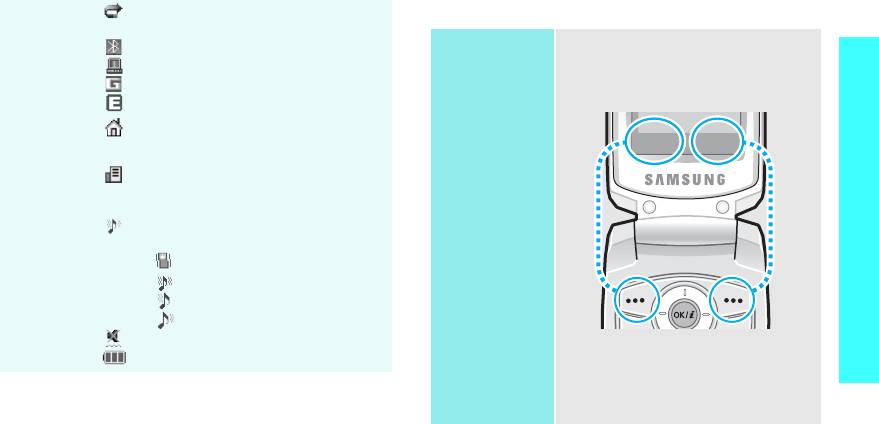
Вызов функций меню
Включена переадресация вызовов
стр. 103
Использование
Назначение программных клавиш
Начало работы
Активна функция Bluetooth
стр. 49
программных
зависит от используемой функции.
Синхронизация с ПК
клавиш
Текущее назначение отображается в
Сеть GPRS
нижней строке дисплея.
Сеть EDGE
Домашняя зона (если вы
зарегистрировались для получения
Выбрать Назад
данной услуги)
Городская зона (если вы
зарегистрировались для получения
данной услуги)
Тип сигнала вызова
стр. 101
• Ничего: мелодия
•: Вибрация
•: Вибрация и мелодия
•: Вибрация, затем мелодия
•: Мелодия, затем вибрация
Без звука
стр. 15
Нажмите левую
Нажмите правую
программную
программную
Уровень заряда аккумулятора
клавишу, чтобы
клавишу, чтобы
выбрать
вернуться на
* Значки, отображаемые на дисплее, могут различаться в
выделенный пункт.
предыдущий
зависимости от страны и оператора мобильной связи.
уровень меню.
11
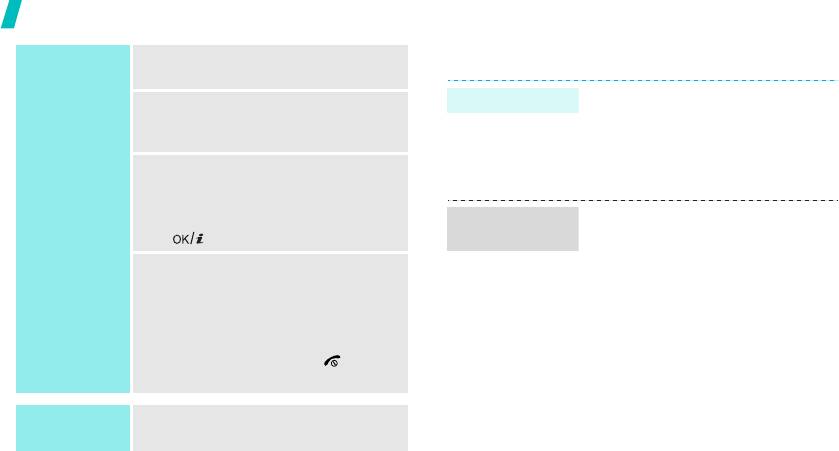
Начало работы
Индивидуальная настройка телефона
Выбор
1. Нажмите нужную программную
пунктов меню
клавишу.
1. В режиме ожидания нажмите
2. Для перехода к предыдущему или
Язык дисплея
программную клавишу <
Меню
>
следующему пункту меню
и выберите пункт
Настройки
нажимайте клавиши перемещения.
→
Телефон
→
Язык
.
3. Чтобы выбрать отображаемую
2. Выберите язык.
функцию или выделенный пункт
меню, нажмите программную
1. В режиме ожидания нажмите
клавишу <
Выбрать
> или клавишу
Мелодия звонка
программную клавишу <
Меню
>
[].
при вызове
и выберите пункт
Настройки
4. Для выхода воспользуйтесь одним
→
Звук
→
Звук звонка
.
из следующих способов.
2. Выберите
Звук звонка
.
• Нажмите программную
3. Выберите мелодию.
клавишу <
Назад
> для перехода
на один уровень вверх.
4. Нажмите программную клавишу
• Нажмите клавишу [] для
<
Соxран.
>.
возврата в режим ожидания.
Быстрый
Нажмите цифровую клавишу,
доступ
соответствующую нужному пункту.
12
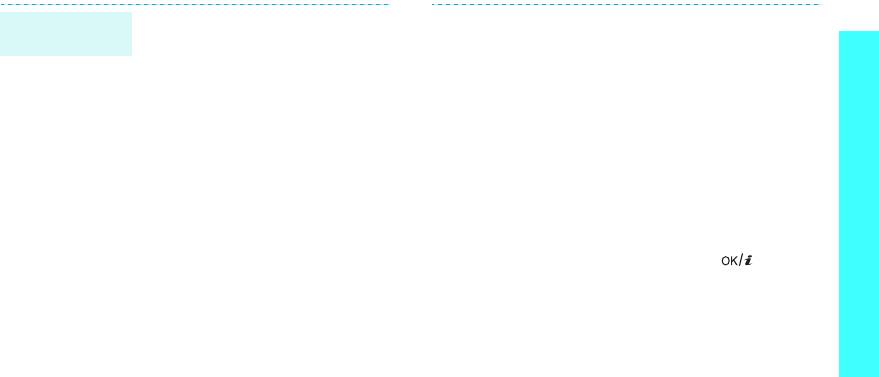
Для каждого дисплея можно указать
Для внешнего дисплея
Обои в режиме
Начало работы
фоновый рисунок, который будет
ожидания
1. В режиме ожидания нажмите
отображаться на экране в режиме
программную клавишу <
Меню
> и
ожидания.
выберите пункт
Настройки
Для основного дисплея
→
Дисплей
→
Обои
→
Внешний дисплей
.
1. В режиме ожидания нажмите
программную клавишу <
Меню
> и
2. Выберите тип изображения.
выберите пункт
Настройки
→
3. Для установки фона
Часы
Дисплей
→
Обои
→
Основной
выберите тип часов и нажмите
дисплей
→
Основной дисплей
.
программную клавишу <
Сохран.
>.
2. Выберите категорию
Для установки фона
Текст
изображения.
введите текст приветствия и
3. Выберите изображение.
нажмите клавишу [].
4. Нажмите программную клавишу
Для установки фона
Обои
<
Соxран.
>.
выберите категорию изображения,
а затем выберите изображение.
13
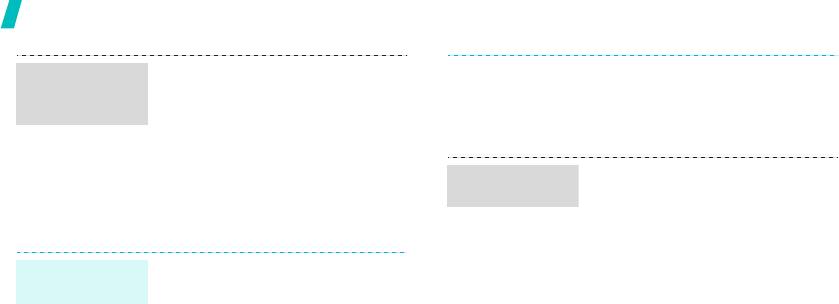
Начало работы
Телефон позволяет изменять цвета
2. Выберите клавишу.
Цветовая схема
компонентов дисплея (например,
для режима
3. Выберите меню, которое
строки заголовка и строки выделения).
меню
требуется назначить этой
1. В режиме ожидания нажмите
клавише.
программную клавишу <
Меню
> и
выберите пункт
Настройки
→
Телефон позволяет создать меню,
Режим
Дисплей
→
Цветовая схема
.
содержащее наиболее часто
«Мое меню»
2. Выберите палитру цветовой
используемые функции меню.
схемы.
Для настройки элементов меню «Мое
меню» выполните следующие
Клавиши [Влево], [Вправо] и [Вниз]
действия.
Быстрый доступ
можно назначать в качестве клавиш
к меню
1. В режиме ожидания нажмите
быстрого доступа к наиболее часто
программную клавишу <
Меню
> и
используемым функциям меню.
выберите пункт
Настройки
→
1. В режиме ожидания нажмите
Телефон
→
Мое меню
.
программную клавишу <
Меню
> и
2. Выберите элемент, который
выберите пункт
Настройки
→
нужно изменить.
Телефон
→
Быстрый доступ
.
3. Выберите требуемый пункт меню.
14
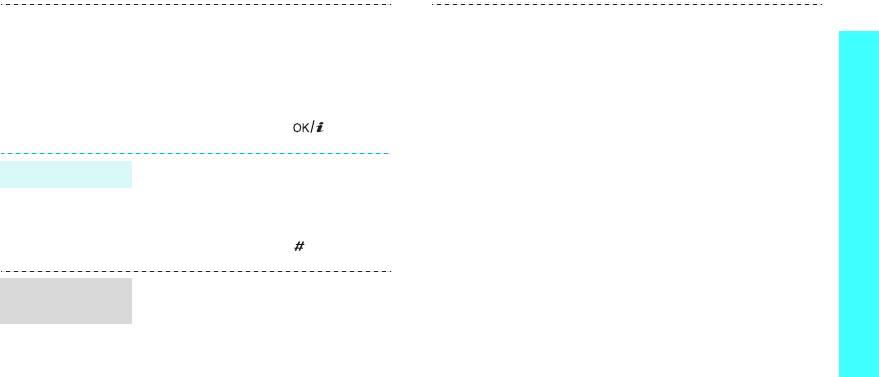
Для доступа к меню «Мое меню»
1. В режиме ожидания нажмите
выполните следующие действия.
программную клавишу <
Меню
> и
Начало работы
выберите пункт
Настройки
→
1. В режиме ожидания нажмите
Безопасность
→
Изменить
клавишу [Вверх].
пароль
.
2. Перейдите к нужному элементу.
2. Введите пароль по умолчанию
3. Нажмите клавишу [].
00000000
и нажмите программную
клавишу <
Да
>.
Чтобы не беспокоить окружающих,
Режим без звука
3. Введите новый пароль длиной от
можно переключить телефон в режим
4 до 8 цифр и нажмите
без звука.
программную клавишу <
Да
>.
В режиме ожидания нажмите и
4. Еще раз введите новый пароль и
удерживайте клавишу
[
]
.
нажмите программную клавишу
<
Да
>.
Телефон можно защитить от
Блокировка
5. Выберите пункт
Блокировка
несанкционированного использования
телефона
телефона
.
с помощью пароля. Пароль будет
6. Выберите пункт
Включено
.
запрашиваться при включении
телефона.
7. Введите пароль и нажмите
программную клавишу <
Да
>.
15
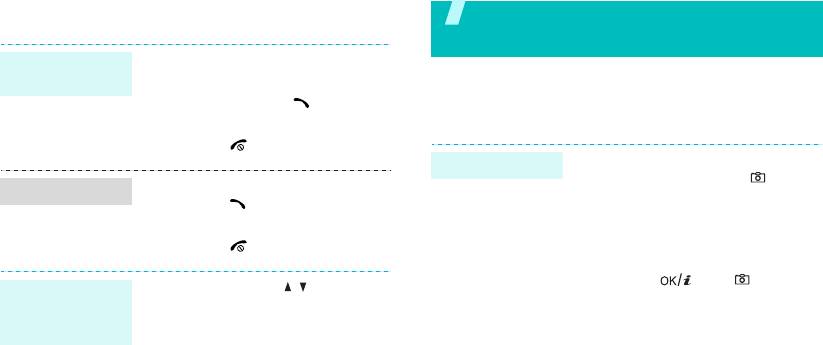
Вызовы и ответы на вызовы
Дополнительные возможности
телефона
1. Введите код зоны и номер
Выполнение
Используйте камеру, проигрыватель музыки и другие
телефона.
вызова
специальные функции
2. Нажмите клавишу [].
Использование камеры
3. Для завершения вызова нажмите
клавишу [].
1. В режиме ожидания нажмите и
Фотосъемка
удерживайте клавишу [] для
1. Когда телефон зазвонит, нажмите
Ответ на вызов
включения камеры.
клавишу [].
2. Направьте камеру на объект
2. Для завершения вызова нажмите
съемки и настройте изображение.
клавишу [].
3. Чтобы сделать снимок, нажмите
клавишу [] или [ ].
Нажимайте клавиши [/].
Регулировка
Фотография будет сохранена
громкости во
автоматически.
время вызова
4. Для съемки другой фотографии
нажмите клавишу <
Назад
>.
16
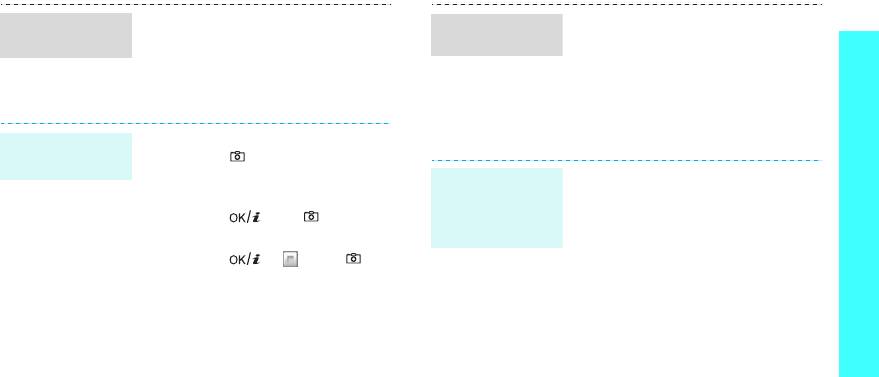
1. В режиме ожидания нажмите
1. В режиме ожидания нажмите
Просмотр
Воспроизведение
программную клавишу <
Меню
> и
программную клавишу <
Меню
> и
Дополнительные возможности телефона
фотографий
видеоклипа
выберите пункт
Мои файлы
→
выберите пункт
Мои файлы
→
Картинки
→
Мои
фотографии
.
Видео
→
Мои видеоклипы
.
2. Выберите нужную фотографию.
2. Выберите видеоклип.
Воспроизведение музыки
1. В режиме ожидания нажмите
Съемка
клавишу [] и выберите пункт
видеоклипа
Записать видео
.
Чтобы скопировать музыкальные
Копирование
файлы в телефон, можно
2. Чтобы начать запись, нажмите
музыкальных
использовать следующие способы.
файлов в
клавишу [] или [].
телефон
• Загрузка с помощью
3. Для остановки записи нажмите
беспроводного подключения к
клавишу [], <> или [ ].
Интернету.
стр. 53
Видеоклип будет сохранен
• Загрузка с компьютера с
автоматически.
помощью дополнительной
4. Для записи другого видеоклипа
программы Samsung PC
нажмите правую программную
Studio
Руководство
клавишу.
пользователя Samsung PC Studio
• Загрузка через Bluetooth
стр. 52
17



